Win10系统System Idle Process占用率高怎么解决
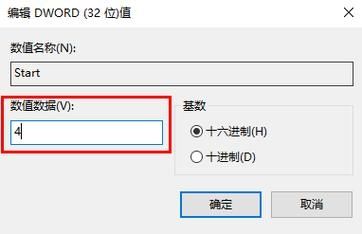
概述
在Windows 10系统中,"System Idle Process"(系统空闲进程)是一个特殊的系统进程,它显示的是CPU未被使用的部分,即CPU的空闲时间比例,当没有其他任务运行时,这个进程会占用很高的CPU百分比,如果发现即使有任务在运行,System Idle Process的占用率仍然异常高,这可能意味着系统存在某些问题。
解决方法
1、检查恶意软件和病毒:
运行全面的杀毒扫描,确保系统没有被恶意软件或病毒感染,这些恶意程序可能会占用大量的系统资源,导致CPU空闲时间减少。
2、结束不必要的后台进程:

打开任务管理器(Ctrl + Shift + Esc),查看哪些进程占用了大量的CPU资源。
结束那些不需要的或占用资源过高的进程,以释放CPU资源。
3、调整Superfetch服务:
Superfetch是Windows的一项服务,用于维护和提高系统性能,但在某些情况下,它可能会导致CPU占用过高。
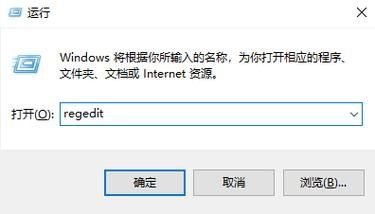
右键点击开始菜单,选择“计算机管理”。
在“计算机管理”页面中,找到并打开“服务”列表。
在服务列表中找到“Superfetch”服务,双击打开其属性。
将启动类型从“自动”改为“手动”,然后保存并退出,重新启动电脑使更改生效。
4、修改注册表设置:
按下Win + R键,输入“regedit”并回车,打开注册表编辑器。
导航到HKEY_LOCAL_MACHINE\SYSTEM\CurrentControlSet\Services\TimeBrokerSvc。
在右侧窗格中,找到并双击“start”项。
将数值数据改为4,然后点击确定并关闭注册表编辑器。
5、清理系统垃圾文件:
使用系统自带的磁盘清理工具或第三方清理软件,定期清理系统垃圾文件和临时文件,这有助于释放硬盘空间并提高系统性能。
6、更新系统驱动程序:
确保所有硬件设备的驱动程序都是最新的,过时或不兼容的驱动程序可能会导致系统性能下降,可以通过设备管理器或官方网站下载并安装最新的驱动程序。
7、检查硬件问题:
如果以上方法都不能解决问题,可能是硬件故障导致的,检查电脑是否存在过热、硬盘故障或其他硬件问题,及时清理内部灰尘并确保散热良好。
8、优化系统设置:
禁用不必要的开机启动项和服务,减少系统负担。
关闭不必要的视觉效果和动画,减轻GPU负担。
9、考虑系统重装:
如果以上方法均无法解决问题,且系统性能持续低下,可能需要考虑备份重要数据后进行系统重装,这将清除所有潜在的软件冲突和恶意软件,恢复系统到初始状态。
注意事项
在进行任何系统更改之前,请务必备份重要数据以防万一。
修改注册表时要小心谨慎,因为错误的更改可能导致系统不稳定或崩溃。
如果不确定如何操作或遇到困难,建议寻求专业人士的帮助。
通过以上步骤,你应该能够有效解决Win10系统中System Idle Process占用率高的问题,提升系统的整体性能和响应速度。


